Cómo recibir y leer el correo de manzana en Mac OS X Snow Leopard
Después de configurar una cuenta de correo electrónico en el Mac OS X Snow Leopard (o seleccione una cuenta de la lista de cuentas), puede comprobar si hay mensajes de correo electrónico para leer. Para comprobar si hay mensajes y leerlos, siga estos pasos:
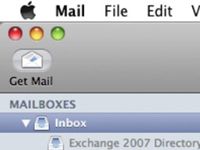
 Agrandar
AgrandarHaga clic en el botón Correo Get en la barra de herramientas.
Alternativamente, usted puede derecho; haga clic en el icono de Mail en el Dock y seleccione Obtener correo nuevo en el menú que aparece, o elija Buzón-Obtener correo nuevo y elija la cuenta específica para comprobar en el submenú.
Si usted tiene correo nuevo en la cuenta de activo, aparece en la lista de mensajes. Se muestra el número de mensajes no leídos al lado del icono de la carpeta Bandeja de entrada en la lista de buzones. Mail también muestra el número de mensajes nuevos que ha recibido en su icono Dock. Si usted ha escondido la ventana Mail o lo envió a la base, se puede realizar una comprobación visual rápida para el correo nuevo simplemente echando un vistazo en el Dock.
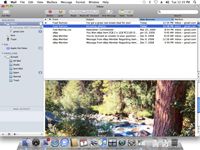
 Agrandar
AgrandarHaga clic en el mensaje que desea leer.
Los nuevos mensajes no leídos aparecen con un punto azul elegante en la primera columna. Al hacer clic se muestra el contenido del mensaje en el panel de vista previa. Para abrir el mensaje en una ventana de mensaje independiente, con sus propios controles de la barra de herramientas, haga doble clic en él.
Para escanear rápidamente su correo, haga clic en el primer mensaje que desea ver en la lista y luego pulse la tecla de flecha hacia abajo cuando usted está listo para pasar al siguiente mensaje. Mail muestra el contenido de cada mensaje en el panel de vista previa. Para mostrar el mensaje anterior de la lista, presione la tecla de flecha hacia arriba.
(Opcional) Elija Vista-Organizar por Tema.
Para expandir un hilo, haga clic en el mensaje original para seleccionar IT- luego presione la derecha; tecla de flecha. Para contraer un hilo, seleccione el mensaje original y pulse la izquierda; tecla de flecha.
(Opcional) Eliminar el mensaje si ya no lo necesite.
Haga clic en la entrada deseada para seleccionarla y haga clic en el botón Eliminar en la barra de herramientas (o pulse la tecla Supr). Para eliminar un mensaje desde dentro de una ventana de mensaje, haga clic en el botón Eliminar en la barra de herramientas.
Si recibe un mensaje de alguien que no está en tu libreta de direcciones, seleccione el correo electrónico en la lista, y seleccione Mensaje-Agregar remitente a la libreta de direcciones o simplemente pulse el Comando conveniente + Mayús + Y atajo de teclado. Nombre y dirección de correo electrónico de la persona se añadirán automáticamente a tu libreta de direcciones.
Oye, ¿por qué no dejar que el correo leer que su correo a usted? Sólo tiene que seleccionar un mensaje o un grupo de mensajes y luego seleccione Edición-Speech-Start En declaraciones.





